So überprüfen Sie die Mac-Prozessorgeschwindigkeit
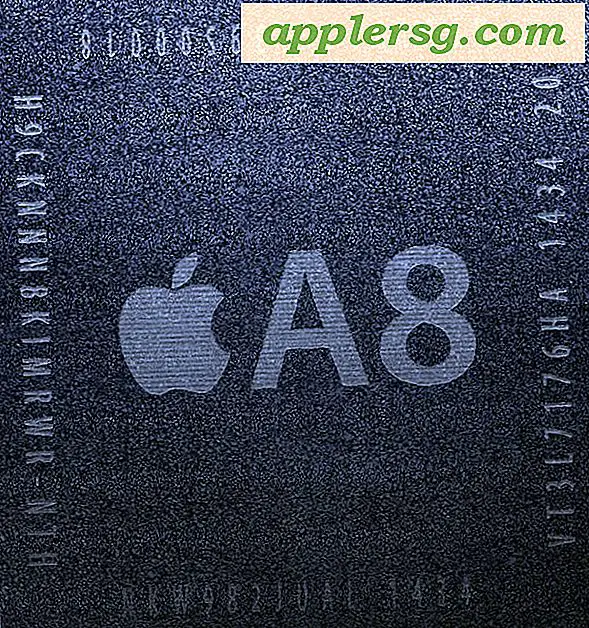
Willst du wissen, wie schnell ein Mac ist? Sie können die Taktrate, den Chiptyp und die CPU-Architektur eines Mac-Prozessors auf verschiedene Arten überprüfen, aber wir werden zwei schnelle Methoden behandeln, um die Taktgeschwindigkeit eines bestimmten Mac zu bestimmen. Erstens ein sehr einfacher Blick auf die Prozessorgeschwindigkeit über die GUI und zweitens eine erweiterte Möglichkeit, Prozessordetails über die Befehlszeile zu finden.
Überprüfen Sie eine Mac-CPU den einfachen Weg aus dem Apple-Menü
Die CPU-Details eines Mac auf diese Weise zu finden, ist in allen Versionen von OS X identisch:
- Gehe zum Apple-Menü und wähle "Über diesen Mac"
- Der Übersichtsbildschirm "About this Mac" zeigt Prozessordetails und vieles mehr über den angegebenen Macintosh


In diesem Fenster wird unter anderem angezeigt, welche Version von Mac OS X Sie ausführen, wie hoch die Prozessor- und Prozessorgeschwindigkeit ist und wie viel Speicher Ihr Mac hat.
Ältere Versionen von OS X haben das gleiche Fenster, sehen aber etwas anders aus:

Wenn Sie möchten, können Sie die CPU-Auslastung durch den Mac Task Manager, den so genannten Aktivitätsmonitor, überprüfen und überprüfen.
Überprüfen Sie eine Macs CPU über die Befehlszeile
Die GUI ist einfach, aber was für ein Spaß ist das? Was, wenn Sie einen Maschinenprozessor per ssh per Fernzugriff überprüfen möchten? Vielleicht stecken Sie im Einzelbenutzermodus fest und möchten CPU-Daten von der Befehlszeile aus prüfen? Benutzen wir stattdessen das Terminal.
Mit dem folgenden Befehl können Sie überprüfen, was die CPU ist:
sysctl machdep.cpu.brand_string
Die zurückgegebene Zeichenfolge enthält sowohl die Marke als auch die Taktfrequenz Ihres Macs-Prozessors. Zum Beispiel könnten Sie sehen:
machdep.cpu.brand_string: Genuine Intel(R) CPU T2500 @ 5.00GHz
Wenn Sie mit dem Thema hier fortfahren, möchten Sie möglicherweise überwachen, was Ihre Mac-CPU macht. Wenn Sie einen Befehlszeilenaktivitätsmonitor verwenden möchten, verwenden Sie diese Variante des Befehls 'top', um die CPU-Auslastung zu überwachen. Ich mag es lieber als den Standard-Top-Befehl, weil es weniger CPU selbst verbraucht und Prozesse nach ihrer CPU-Auslastung sortiert. Probieren Sie es aus.












